Cómo arreglar el chat de voz de Phasmophobia que no funciona 2022
Incluso en 2022, muchos jugadores siguen encontrando problemas con Phasmophobia el chat de voz. Sin duda, si quieres sacar el máximo partido a este juego de terror, debes utilizar la función de chat de voz del juego. ¿Pero qué pasa si tartamudea o no funciona en absoluto? ¿Cómo puedes hacer que el chat de voz vuelva a funcionar? No te preocupes; tenemos algunos consejos para ti.
Métodos recomendados por expertos: Cómo arreglar el chat de voz de Phasmophobia que no funciona 2022
1. Arreglar la configuración de sonido
Su micrófono podría ocasionalmente no ser identificado o elegido correctamente. Por lo tanto, el chat de voz no funcionaría como te gustaría mientras estás en el juego. Deberías intentar ajustar la configuración de sonido para ver si eso ayuda.
Paso 1: Haz clic con el botón derecho del ratón en el icono de sonido de la barra de tareas y elige Abrir configuración de sonido.
Paso 2: Compruebe que el micrófono que está utilizando actualmente o que le gusta utilizar está seleccionado en su dispositivo de entrada.
Paso 3: Haga clic en Propiedades del dispositivo después de eso.
Paso 4: El volumen debe ser de al menos 50.
2. Examinar las opciones de audio del juego
Una configuración incorrecta de las opciones de audio del juego puede causar el problema de «El chat de voz de Phasmophobia no responde». Como resultado, debe comprobarlos haciendo lo siguiente.
Paso 1: Inicia el juego y selecciona Opción.
Paso 2: Asegúrate de que los ajustes de tu micrófono son correctos. Para comprobar el reconocimiento de voz, haz clic en Prueba.
Paso 3: Para asegurarse de que el reconocimiento de voz está configurado correctamente, se le pedirá que hable en el equipo conectado. Su chat de voz debería estar operativo en este momento si muestra ¡Le hemos oído!
Paso 4: Juega tu juego después de hacer los cambios para ver si el problema sigue existiendo.
3. Restablecer la configuración de la red
Si tu chat de voz no funciona, tu red podría ser la culpable.Simplemente realiza un restablecimiento de la red para solucionarlo. A continuación te explicamos cómo hacerlo.
Paso 1: Escriba «restablecimiento de la red» en el campo de búsqueda. En la lista de resultados, seleccione Restablecimiento de la red.
Paso 2: Ahora haga clic en el botón Reset.
Paso 3: Juega tu juego después de que haya terminado para ver si funciona.
4. Verificar la integridad de los archivos del juego
Un paso recomendado para solucionar los errores de Phasmophobia es comprobar la integridad de los archivos del juego. Puede ayudarte a determinar si la integridad de los archivos del juego está intacta. Si no es así, reparará los archivos dañados o que falten. A continuación te explicamos cómo hacerlo:
Paso 1: Inicie el Cliente de Steam.
Paso 2: Haz clic con el botón derecho del ratón en la sección de la BIBLIOTECA y elige Propiedades en el menú.
Paso 3: Haga clic en el botón VERIFICAR INTEGRIDAD DE LOS ARCHIVOS DEL JUEGO.bajo la pestaña ARCHIVOS LOCALES.
Paso 4: Steam comprobará los archivos del juego, un procedimiento que podría llevar un tiempo. Inicia el juego una vez que haya terminado para ver si te funciona correctamente.
5. Actualizar el controlador de audio
Los controladores son pequeños programas que ayudan a establecer un vínculo entre el software y el hardware. De ahí que sea esencial mantenerlos actualizados en todo momento. Puede actualizar los controladores en su PC utilizando el Administrador de dispositivos o descargando las actualizaciones manuales desde el sitio web del OEM. Pero nosotros preferimos utilizar los de terceros aplicaciones de actualización de controladores como Advanced Driver Updater, que escaneará su PC en busca de controladores obsoletos, faltantes o dañados. A continuación, actualiza todos los controladores defectuosos con un solo clic. Estos son los pasos a seguir Advanced Driver Updater en su PC:
Paso 1: Descargue e instale Advanced Driver Updater desde la página web Sitio web oficial o pulse el botón de descarga que aparece a continuación.
Paso 2: Una vez instalado, inicie la aplicación.
Paso 3: Presione el botón Start Scan Now en el centro de la interfaz de la aplicación.
Paso 4: Espere algún tiempo hasta que la aplicación escanee su PC y enumere las anomalías de los controladores en su equipo.
Paso 5: Ahora puede comprobar la lista de los problemas de los controladores en su PC y localizar el controlador de Audio/Sonido en la lista y hacer clic en el botón Actualizar junto a él.
Nota: La versión registrada le permite actualizar todos los controladores de su ordenador en bloque, sólo tiene que pulsar el botón Actualizar todo botón & ¡ya está hecho! Pero si estás usando la edición gratuita, no puedes disfrutar de la posibilidad de instalar actualizaciones de controladores por lotes.
Paso 6: Una vez actualizado el controlador de audio/sonido, debe reiniciar el ordenador para que los cambios surtan efecto.
Además de Advanced Driver Updater, hay muchas otras soluciones que puede probar para instalar los últimos controladores sin problemas.
La última palabra: cómo arreglar el chat de voz de Phasmophobia que no funciona 2022
Phasmophobia es sin duda una gran opción para comenzar una nueva aventura de terror durante el mes de los sustos. Así pues, espero que estas soluciones te permitan resolver el problema del chat de voz para que puedas disfrutar de tu búsqueda de fantasmas.
Por favor, haznos saber en los comentarios de abajo si tienes alguna duda o recomendación. Estaremos encantados de proporcionarle una resolución. Con frecuencia publicamos consejos, trucos y soluciones a problemas comunes relacionados con la tecnología. No olvides seguirnos en Facebook, YouTube, Flipboard, YouTube, Instagram.


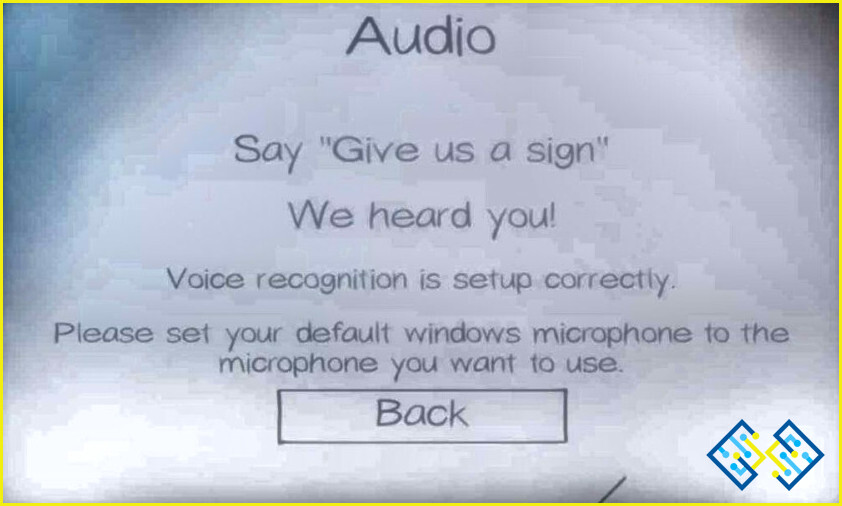

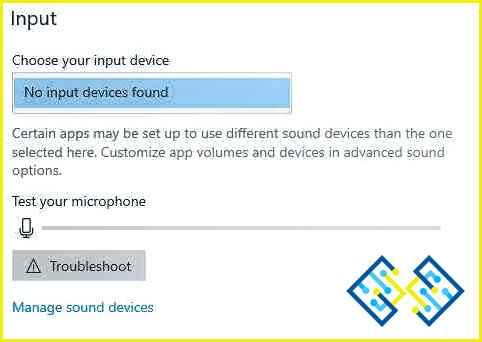
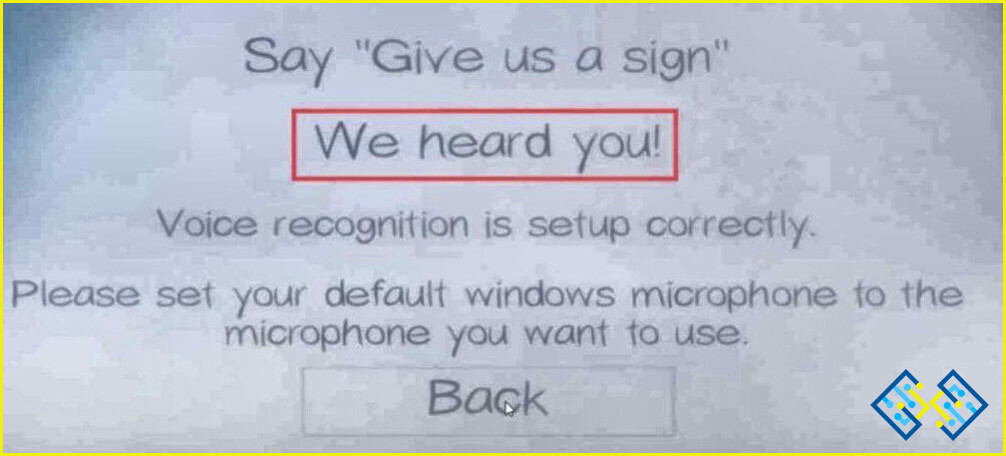
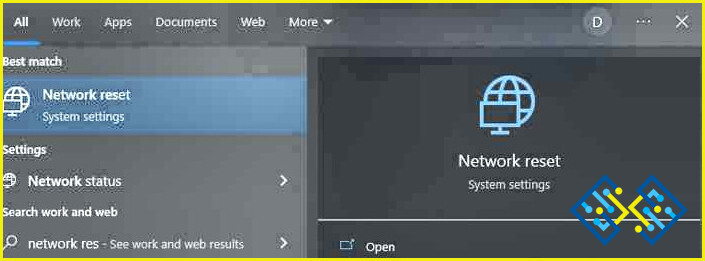
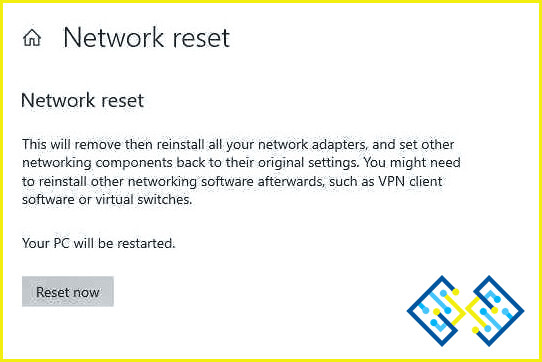
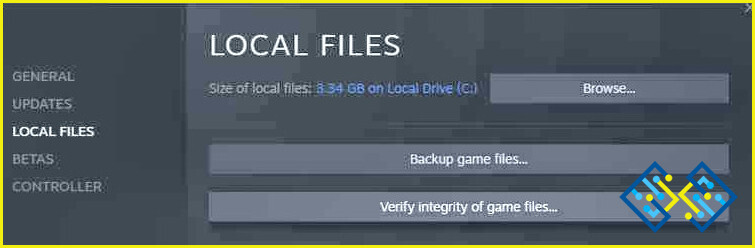
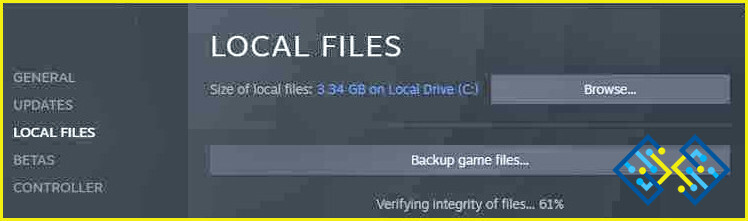
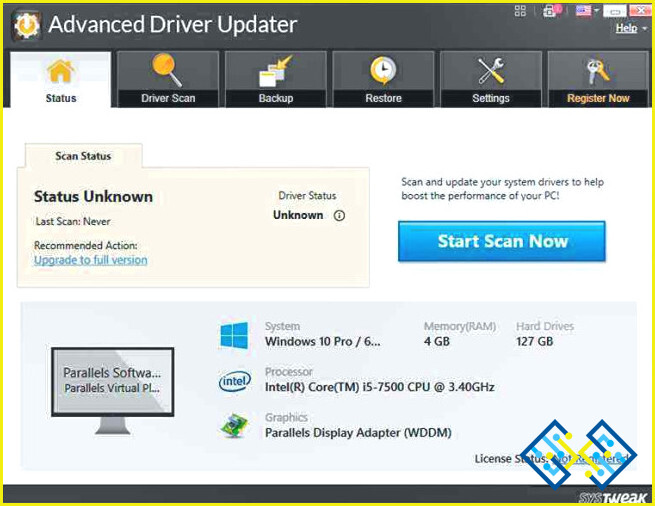
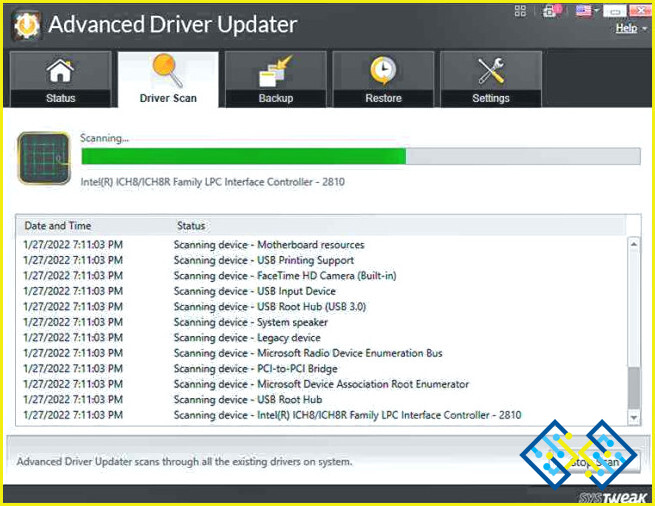
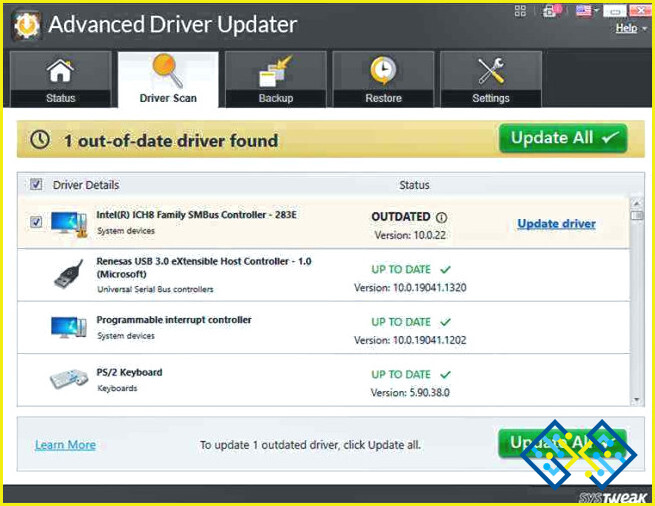
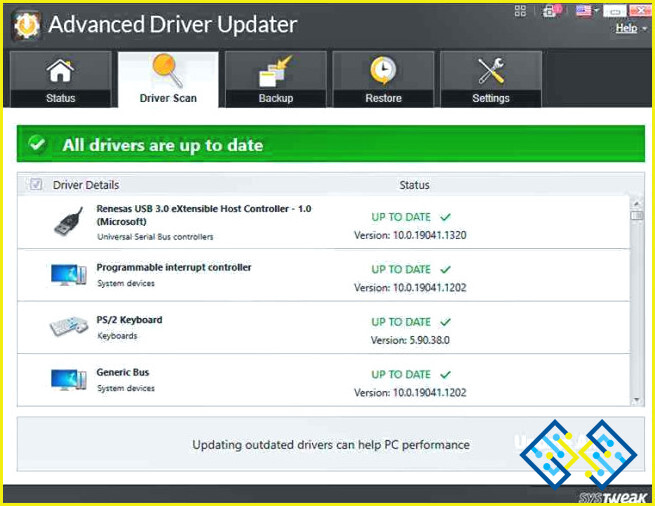

![[Solved] No está utilizando actualmente una pantalla conectada a una GPU NVIDIA](https://www.lizengo.es/wp-content/uploads/2022/10/solved-no-esta-utilizando-actualmente-una-pantalla-conectada-a-una-gpu-nvidia.jpg)



